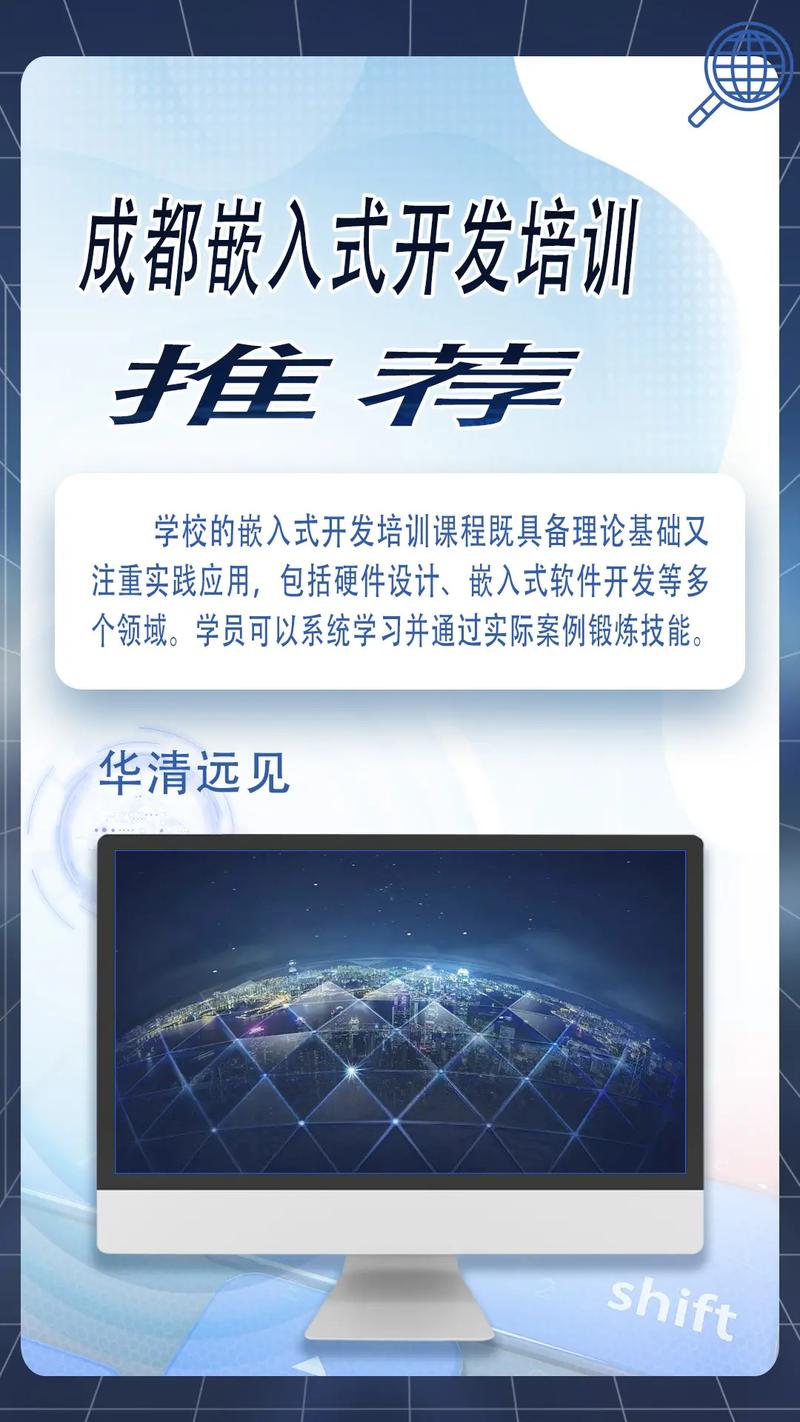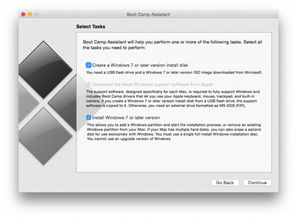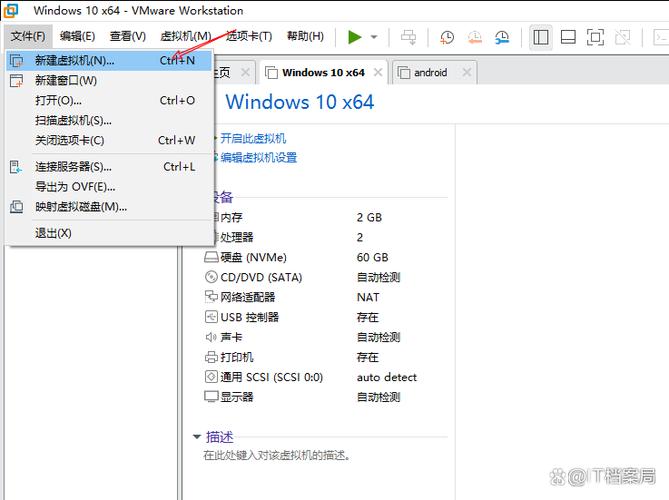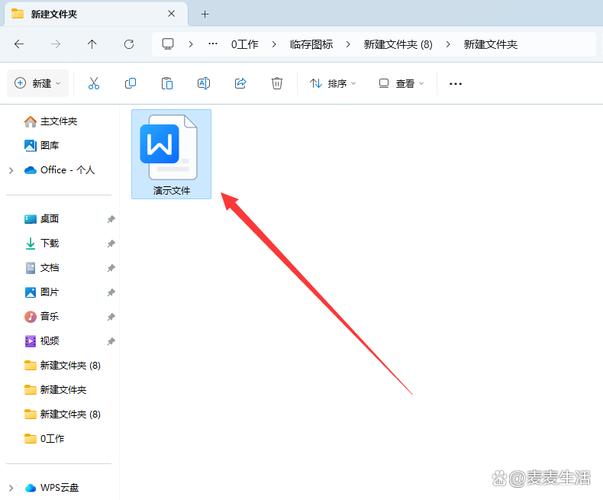在Windows 10中设置动态壁纸有多种方法,以下是几种常见的方式:
使用Windows自带功能1. 设置幻灯片放映 右键点击桌面空白处,选择“个性化”。 在个性化设置中,点击“背景”。 在“背景”下拉菜单中选择“幻灯片放映”。 点击“浏览”选择你想要用作壁纸的图片文件夹。 设置图片切换时间间隔和播放顺序。 如果需要,可以勾选“电池模式下也显示壁纸幻灯片”。
2. 使用Windows自带的动态壁纸 在“背景”下拉菜单中选择“Windows默认值”,可以找到一些系统自带的动态效果。
使用第三方软件1. Wallpaper Engine Wallpaper Engine是一款在Steam上销售的应用,价格为不到5美元。它可以创建和显示各种动画背景,包括动态壁纸。
2. WinDynamicDesktop 这款软件可以根据地理位置和时间自动更换壁纸,提供高仿苹果的动态壁纸效果。你可以在其官网上下载其他壁纸。
下载和安装动态壁纸应用 你可以从微软应用商店下载如“元气桌面”、“飞火动态壁纸桌面”等应用,这些应用提供了丰富的动态壁纸选择,并且可以通过订阅解锁更多功能。
设置步骤详细说明1. 通过“设置”界面 点击桌面左下角的“开始”按钮,选择“设置”。 进入“设置”后,点击“个性化”。 在“个性化”界面中,点击“背景”。 选择“幻灯片放映”或“Windows默认值”来设置动态壁纸。
2. 通过右键菜单 右键点击桌面空白处,选择“个性化”。 在“背景”设置中,选择“幻灯片放映”或“Windows默认值”。
通过以上方法,你可以轻松地在Windows 10上设置动态壁纸,让你的桌面更加生动有趣。
Windows 10 动态壁纸:让你的桌面动起来!
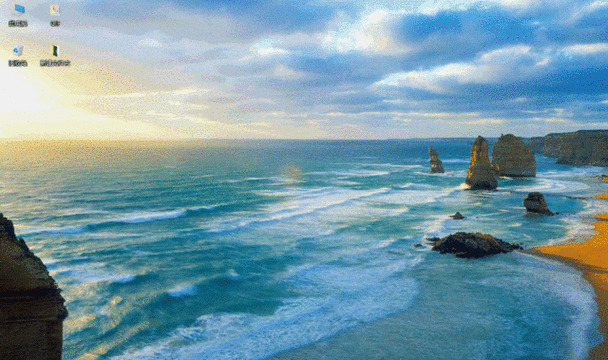
一、Windows 10 动态壁纸简介
动态壁纸,顾名思义,就是具有动态效果的壁纸。在 Windows 10 中,我们可以通过多种方式设置动态壁纸,如使用系统自带的动态壁纸、第三方软件或自定义视频等。动态壁纸不仅可以美化桌面,还能在一定程度上提升使用体验。
二、Windows 10 系统自带的动态壁纸
Windows 10 系统自带了一些精美的动态壁纸,用户可以直接在设置中挑选并设置为桌面壁纸。以下是如何设置系统自带的动态壁纸的步骤:
右键点击桌面上的空白处,选择“个性化”。
在打开的设置窗口中,点击左侧菜单中的“背景”选项。
在“背景”选项卡中,选择“幻灯片放映”。
点击下方的“浏览”按钮,选择一个包含动态壁纸的文件夹。
设置图片切换的时间间隔,然后点击“确定”。
这样,你就可以在桌面上看到系统自带的动态壁纸了。
三、第三方软件设置动态壁纸
Lively Wallpaper:一款开源免费的动态壁纸软件,支持视频桌面壁纸设置功能。
Wallpaper Engine:一款功能强大的动态壁纸软件,兼容多种视频包文件。
以 Lively Wallpaper 为例,以下是设置动态壁纸的步骤:
下载并安装 Lively Wallpaper 软件。
打开软件,点击“添加”按钮,选择一个视频文件作为动态壁纸。
根据需要调整视频播放速度、循环播放等设置。
点击“应用”按钮,将动态壁纸应用到桌面。
这样,你就可以在桌面上看到第三方软件设置的动态壁纸了。
四、自定义视频设置动态壁纸
如果你有自己制作的视频,也可以将其设置为动态壁纸。以下是如何将自定义视频设置为动态壁纸的步骤:
将视频文件保存到电脑中。
打开 Lively Wallpaper 软件,点击“添加”按钮,选择视频文件。
根据需要调整视频播放速度、循环播放等设置。
点击“应用”按钮,将动态壁纸应用到桌面。
这样,你就可以在桌面上看到自定义视频设置的动态壁纸了。
Windows 10 动态壁纸为我们的桌面带来了全新的视觉体验。通过系统自带的动态壁纸、第三方软件或自定义视频,我们可以轻松设置出个性化的动态壁纸。快来尝试一下吧,让你的桌面焕发活力!